Sublime Text 3 - популярный текстовый редактор с возможностью добавления плагинов. Один из самых полезных - Emmet. Этот плагин значительно упрощает верстку веб-страниц.
Emmet (Zen Coding) позволяет писать сокращения HTML и CSS, которые он трансформирует в полноценный код, экономя ваше время и усилия.
Для подключения Emmet к Sublime Text 3 выполните несколько простых шагов. Установите Package Control - менеджер пакетов для Sublime. Нажмите Ctrl + `, чтобы открыть консоль, и вставьте код:
import urllib.request,os; pf = 'Package Control.sublime-package'; ipp = sublime.installed_packages_path(); urllib.request.install_opener( urllib.request.build_opener( urllib.request.ProxyHandler()) ); open(os.path.join(ipp, pf), 'wb').write(urllib.request.urlopen( 'http://sublime.wbond.net/' + pf.replace(' ', ' ')).read())
Установка Sublime Text 3
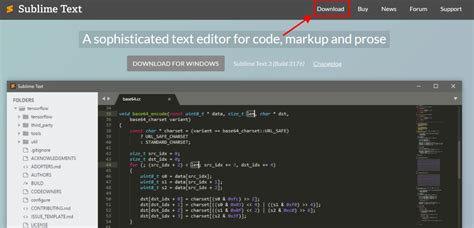
- Перейдите на официальный сайт Sublime Text по адресу https://www.sublimetext.com и скачайте последнюю версию редактора для вашей операционной системы.
- После загрузки откройте установочный файл и следуйте инструкциям мастера для завершения процесса.
- Откройте Sublime Text 3 после установки.
- Выберите "Preferences" в меню и затем "Package Control".
- Выберите "Install Package" в окне Package Control.
- Найдите и выберите "Emmet" в списке результатов.
- После установки перезапустите Sublime Text 3 для активации плагина.
Теперь вы можете использовать плагин Emment для автоматического расширения кода HTML. Просто вводите фрагменты кода с помощью сокращений Emment и нажимайте Tab для создания разметки.
Sublime Text 3 и плагин Emment предоставляют мощные инструменты для разработки веб-сайтов. Эта инструкция поможет вам начать использовать их совместно.
Скачать и установить

Чтобы использовать Emmet в Sublime Text 3, загрузите и установите плагин. Процесс установки прост и займет всего несколько минут.
1. Откройте Sublime Text 3.
2. Нажмите Ctrl + Shift + P (или Cmd + Shift + P на Mac) для открытия панели команд.
3. В панели команд начните вводить Package Control и выберите команду Package Control: Install Package из выпадающего списка.
4. В появившемся окне введите Emmet и выберите опцию Emmet для установки.
5. Подождите несколько секунд, пока Sublime Text 3 загрузит и установит плагин. Вы можете увидеть прогресс в нижней части окна.
6. После завершения установки, перезапустите Sublime Text 3, чтобы активировать плагин Emmet.
Теперь вы готовы начать использовать Emmet и увеличить свою производительность в разработке веб-страниц!
Подключение плагина Emmet

- Откройте Sublime Text 3 и выберите "Preferences" в верхнем меню.
- Перейдите в раздел "Package Control" и выберите "Install Package".
- В поисковом окне введите "Emmet" и выберите плагин Emmet из списка.
- Подождите, пока плагин будет установлен.
- После установки плагина Emmet будет автоматически активирован.
Теперь вы можете использовать множество Emmet-сокращений для быстрого написания HTML и CSS кода. Просто введите сокращение, например "ul>li.item$*5", и нажмите клавишу Tab.
Emmet также поддерживает сокращения для других языков разметки, таких как XML, JSON и других. Просто установите соответствующие расширения для Sublime Text 3 и Emmet будет автоматически активирован для этих языков.
Важно отметить, что Emmet имеет большой набор команд и функций, которые помогут вам ускорить работу с кодом. Изучите документацию и экспериментируйте, чтобы получить наибольшую пользу от этого мощного инструмента.
Открыть Package Control
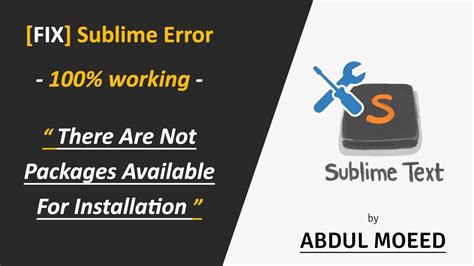
| Перейти в панель меню | |
| 3. | Выбрать "Preferences" |
| 4. | Выбрать "Package Control" |
| 5. | В поисковой строке ввести "Emmet" |
| 6. | Выбрать пакет "Emmet" |
| 7. | Дождаться установки пакета |
| 8. | Начать использовать Emmet |
Найти и установить Emmet

Для установки Emmet в Sublime Text 3, выполните следующие инструкции:
- Откройте Sublime Text 3.
- Перейдите в меню "Preferences" и выберите "Package Control".
- Выберите "Install Package" в открывшемся списке.
- Введите "Emmet" в поле поиска и выберите его из списка пакетов.
- Подождите установки пакета.
- После установки, вы должны увидеть подтверждение о успешной установке Emmet.
Теперь вы можете использовать сокращения Emmet для автоматической генерации кода HTML и CSS. Просто введите сокращение, нажмите клавишу Tab и Emmet преобразует его в полноценный код.
Например, чтобы создать элемент div с классом "container", введите "div.container", затем нажмите Tab. Emmet автоматически преобразует это в следующий код:
<div class="container"></div>Emmet также поддерживает множество других сокращений, таких как увеличение числовых значений, создание списков, вставка lorem ipsum текста и многое другое. Использование Emmet позволит вам значительно ускорить процесс разработки в Sublime Text 3.
Настройка плагина Emmet
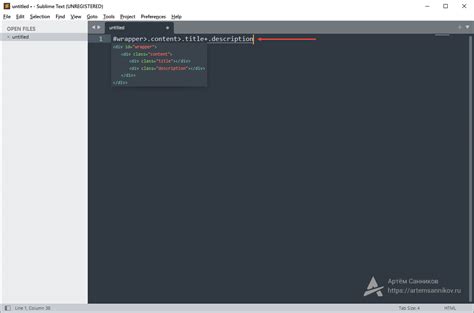
- Откройте Sublime Text 3 на вашем компьютере.
- Перейдите в меню "Настройки" в верхней панели.
- Выберите "Управление пакетами" в выпадающем меню "Настройки".
- В появившемся окне введите "Emmet" в поле поиска и нажмите Enter.
- Выберите "Emmet" из списка пакетов и дождитесь установки.
После установки плагина Emmet готов к использованию. Можно написать сокращенные коды и нажать Tab для преобразования их в HTML-код. Например:
| Сокращенный код | Результат | ||||||||||||
|---|---|---|---|---|---|---|---|---|---|---|---|---|---|
| ! + Tab | <html><head></head><body></body></html> | ||||||||||||
| p*3 + Tab | <p></p><p></p><p></p> | ||||||||||||
| ul>li*3 + Tab | <ul> <li></li> <li></li> <li></li> </ul> С помощью плагина Emmet можно ускорить работу с HTML и CSS. Открыть настройки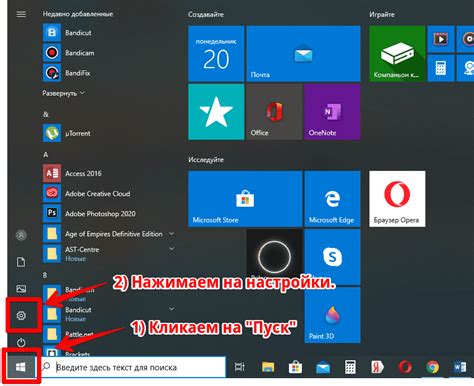 Для подключения Emmet в Sublime Text 3 откройте панель настроек и выберите "Package Settings" -> "Emmet". Здесь можно настроить параметры, связанные с работой пакета. Вы можете настроить Emmet в Sublime Text 3, чтобы ускорить работу над веб-страницами. Настройка сокращений Emmet позволяет настроить сокращения для быстрого написания кода. Для этого откройте настройки Sublime Text и добавьте свойства для Emmet:
Теперь вы можете использовать свои сокращения при разработке в Sublime Text. Просто введите соответствующий сокращенный код и нажмите клавишу Tab, чтобы преобразовать его в полноценный HTML-код. Например, если вы установили сокращение "lorem", введите "lorem" и нажмите Tab, чтобы вставить фиктивный текст в свой код. |